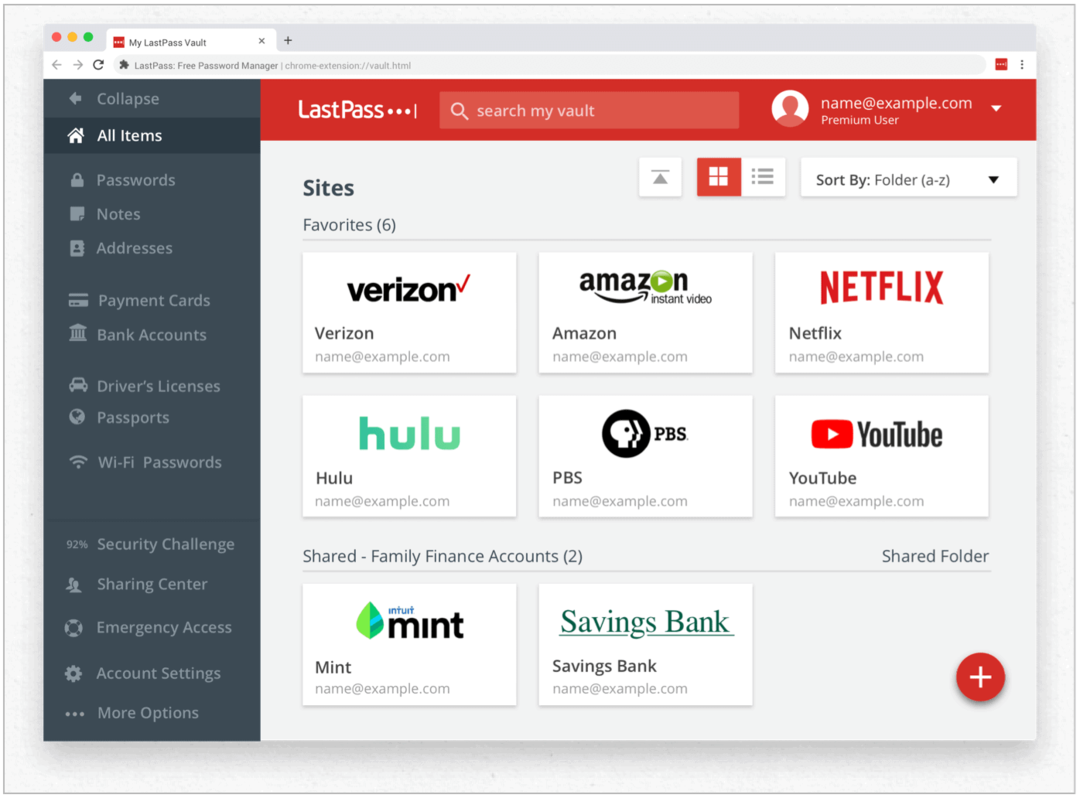Kuidas kasutada Pinteresti oma liiklusblogi suurema liikluse saamiseks: sotsiaalmeedia eksamineerija
Blogimine Pinterest / / September 26, 2020
 Kas te ei tea, kuidas Pinterest võiks suurendage oma ajaveebi lugejaskonda?
Kas te ei tea, kuidas Pinterest võiks suurendage oma ajaveebi lugejaskonda?
Pinterest suunab veebisaitidele rohkem liiklust kui YouTube, Reddit, Google Plus ja LinkedIn kokku vastavalt uutele uuringutele.
Seda silmas pidades on siin kuus lihtsat sammu Pinteresti võimsuse ärakasutamiseks, et oma ajaveebi rohkem liiklust juhtida.
# 1: Valige parimad blogipostitused, mida kinnitada
Teil pole vaja Pinteresti iga blogipostitust kinnitada. Kui soovite, saate paremaid tulemusi kinnitage oma blogipostitused valikuliselt teemadel, millel on juba Pinteresti publik.
See tähendab, et peate natuke tegema uurige Pinterestis, et teada saada, kas inimesed juba kinnitavad teie blogipostituse teemadel üksusi.
Pinteresti kaudu on lihtne uurida ja alustamiseks pole vaja kontot. Pinterestil on otsingufunktsioon, mis võimaldab teil leidke kogu saidil üks või mitu märksõna.
Iga otsingu jaoks näitab Pinterest teile järgmist:
- Nööpnõelad, mis sisaldavad kirjelduses otsinguterminit
- Tahvlid, mis sisaldavad pealkirjas või kirjelduses otsingutermineid
- Inimesed, kelle profiilil on otsinguterminid
Nõuanne: Pinterest ei tagasta kunagi kõigi võimalike vastete loendit. Sa peaksid proovige iga otsingut mitu korda, et näha, kuidas tulemused muutuvad.
Iga blogipostituse jaoks, mille kaalute kinnitamist:
- Sisestage otsingukasti sõna või fraas, mis sobib ajaveebi postituse teemaga.
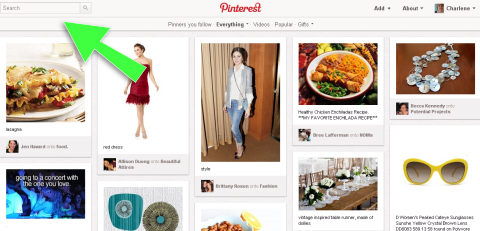
Sisestage otsinguväljale otsingutermin ja klõpsake luupi. - Pinterest kuvab tihvtide loendi, mis sisaldavad tihvti kirjelduses teie otsingutermini.
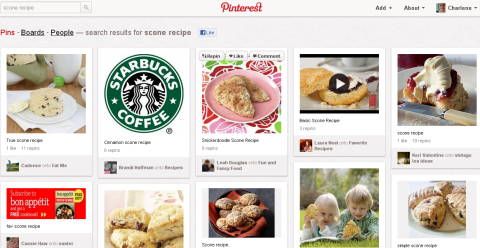
Pinterest kuvab valiku tihvtidest, mis sisaldavad otsinguterminit "scone retsept". -
Vaadake tihvtide loendit, et näha, kuidas teie blogipostituse teema sellesse loendisse sobiks. Pange tähele tihvtide kirjeldustes kasutatud sõnu.
Nõuanne: muutke otsingutermineid, et näha, kas teie teema jaoks on erinevaid sõnu. - Klõpsake valikut Tahvlid vaadake üle kõik tahvlid, mis sisaldavad teie otsingutermini nende pealkirjas või kirjelduses.
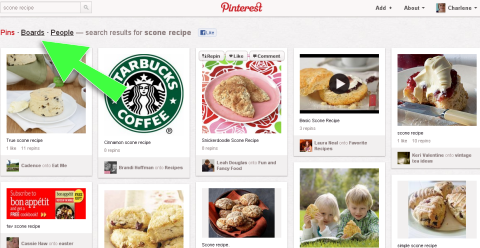
Pinterest kogub tihvtide, tahvlite ja inimeste otsingutulemid iga kord, kui otsite. - Pinterest kuvab tahvlite loendi, mis sisaldavad teie otsingusõna tahvli nimes või kirjelduses.
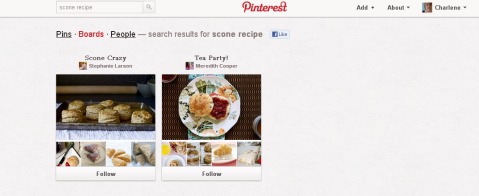
Pinterest kuvab mõned tahvlid, mis sisaldavad teie otsingutermini jaoks tihvte. - Vaadake üle kõigi nende tahvlite nööpnõelad.
Koostage tihvtide kirjeldustes leiduvate otsingusõnade ja kõige tavalisemate sõnade loend. Sa tahad kaaluge nende terminite kasutamist oma pin-kirjelduses samuti.
Veidi aega veetnud kasutades Pinteresti ja selgitades välja, kuidas see töötab, olete valmis hakake seda kasutama oma ajaveebi liikluse juhtimiseks.
Nõuanne. Miks te ei hakka oma uurimistööde käigus jälgima mõnda inimest, kes aktiivselt seotud blogipostituste teemadel kinnitavad? See on suurepärane viis looge ühendus inimestega, kes võivad teie blogi vastu huvi tunda.
# 2: Valige või looge oma pin-pilt
Teie blogipostituse pinile pildi valimine on kõige olulisem otsus, mille teete. Hea pilt julgustab inimesi teie postitust jagama.
Pole õiget ega valet valikut. Soovite pilkupüüdvat pilti, mis on seotud teie blogipostituse sisuga. Sa tahad kutsuge inimesi oma blogi külastamiseks nööpnõela kaudu klõpsama. Parim pilt peaks teie blogipostituse sisu Pinteresti kasutajatele selgelt tuvastama.
Blogipostituse piltide taaskasutamine
Võite oma blogipostituse pilte nööpnõelana uuesti kasutada. Valisite blogipostituse pildi, kuna see edastab teie postituse ideed. Kontekstist välja võetuna võib pilt aga tunduda mõttetu.
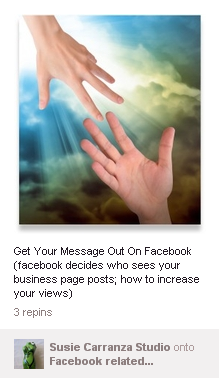
Blogipostituse pildi taaskasutamine ei anna artikli sisu selgitamiseks tavaliselt piisavalt teavet. Kui keegi selle uuesti kordab ja kirjeldust muudab, kaob pildi tähendus.
Selle asemel võite soovida kasutage taustana blogipostituse pilti ja kohandage seda koos blogipostituse nime või sisuga. See kahekordistab blogipostituse pildi efektiivsust.
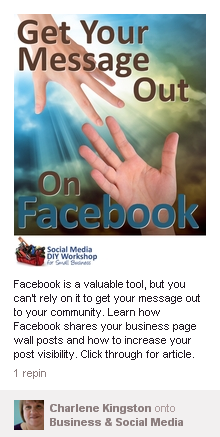
Looge uus pilt
Oma blogipostituse PIN-koodi jaoks saate luua uue pildi. Tõhus kohandatud pilt kasutab blogipostituse pealkirja tavalisel taustal.
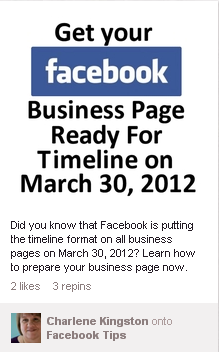
Näpunäide: teie pilt peab olema veebis saadaval (unikaalne veebiaadress). Kui kohandasite oma blogipostituse pilti või lõite kohandatud pildi, laadige see oma ajaveebi üles ja märkige üles pildi veebiaadress. Teil on seda hiljem vaja.
# 3: kirjutage oma PIN-koodi kirjeldus
Nööpnõela kirjeldus ilmub tihvti pildi alla ja annab lisateavet teie blogipostituse kohta. Sa peaksid kirjuta alati pin-kirjeldus. Keegi teine ei saa paremat blogipostituse kirjeldust kirjutada.
Teie kirjeldus ilmub iga kord, kui keegi teie postituse otse teie ajaveebist kinnitab. Iga Pinteresti kasutaja saab siiski teie kirjelduse kustutada ja oma kirjelduse kirjutada.
Hankige YouTube'i turunduskoolitus - võrgus!

Kas soovite parandada oma seotust ja müüki YouTube'is? Seejärel liituge YouTube'i turundusekspertide suurima ja parima kogunemisega, kui nad jagavad oma tõestatud strateegiaid. Teile antakse samm-sammult reaalajas juhendamine, millele keskendutakse YouTube'i strateegia, videote loomine ja YouTube'i reklaamid. Saage oma ettevõtte ja klientide jaoks YouTube'i turunduskangelaseks, kui rakendate tõestatud tulemusi saavutavaid strateegiaid. See on teie veebisaidi Social Media Examiner sõprade otseülekanne.
ÜKSIKASJADE KLÕPSAKE SIIN - MÜÜK LÕPETAB 22. SEPTEMBRI!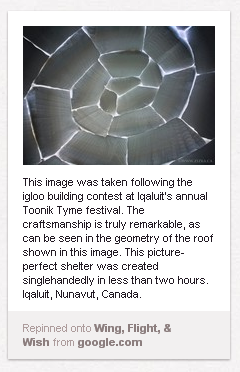
PIN-koodi kirjelduse kirjutamine on nagu blogipostituse kokkuvõtte või väljavõtte kirjutamine. Selles, öelge inimestele alati lugemisest kasu.
Teie PIN-koodi kirjeldus peaks:
- Öelge inimestelemida oma blogipostituses oodata.
- Jätke natuke salapära nii et inimesed tahavad rohkem lugeda.
- Kaasa kõik otsinguterminid sobib blogipostituse jaoks.
Kuigi pin-kirjelduses saate kasutada kuni 500 tähemärki, on lühem alati parem.
Sa saad ka lisage veebiaadress ja räsimärgid oma kirjelduses. Räsimärgid on otsingusõnad, mis algavad räsi või naela sümboliga (#).
Näiteks kui lisate kirjeldusesse räsimärgi „#socialmedia”, saavad inimesed klõpsata räsimärgil, et otsida koheselt Pinteresti kaudu, et leida kõik selle otsinguterminiga nööpnõelad.
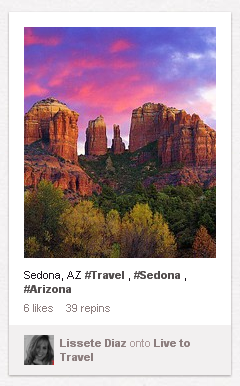
# 4: lisage oma blogipostitusele nupp Kinnita
Nupp Kinnita see võimaldab blogi külastajatel hõlpsalt teie blogipostitust kinnitada. Sina kui lisate saidile nupu, esitage kogu tihvtide kirjelduse teave. Nii saab teie blogi külastaja nupul klõpsata ja teie postituse kiiresti ja lihtsalt kinnitada.
Erinevalt teistest sotsiaalmeedia jagamisnupud, peate igale blogipostitusele lisama nupu Kinnita ükshaaval. See on teie poolt väike lisatöö, kuid seadistamine ja installimine võtab vaid paar minutit.
Vastutasuks selle vaeva eest jõuate valige pilt ja määrake vaikekirjeldus kõigile, kes teie postituse teie blogist kinnitavad.
Nupu Kinnita lisamiseks oma blogipostitusse tehke järgmist.
- Logige sisse Pinteresti (vajadusel).
- Valige paremas ülanurgas olevast menüüst Teave | Kinnitage see nupp.
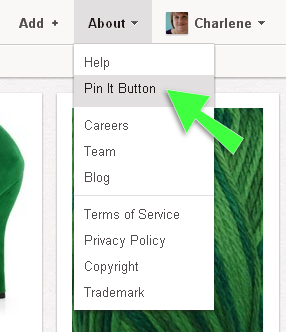
Menüü Teave sisaldab nupu Kinnita see nuppu. - Pinterest kuvab Maiuspalad piirkonnas.
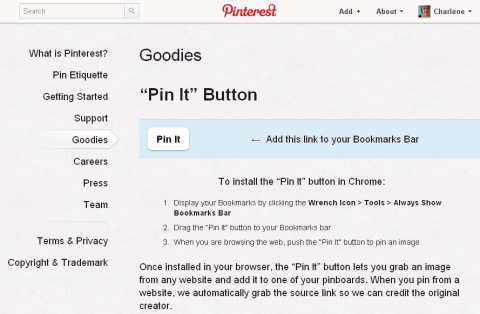
Publik Pinteresti maiuspalad. - Kerige alla nuppu Kinnita see veebisaitide jaoks.
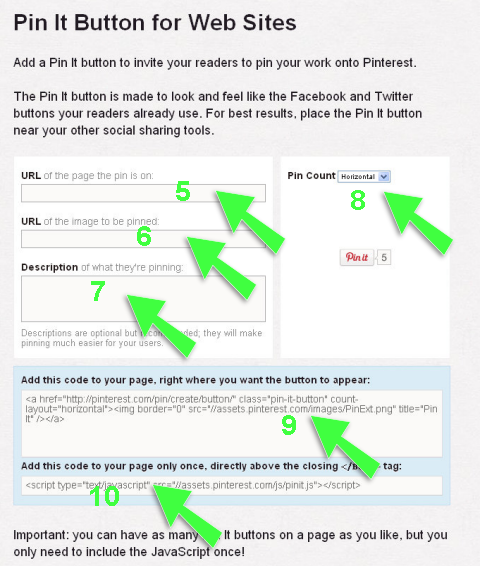
Vormi Pin It abil kogutakse nupu Pin It loomiseks vajalikku teavet ja kuvatakse kood kastides. - Sisestage ajaveebipostituse veebiaadress väärtusele „Selle lehe URL, kus nööpnõel on”.
- Sisestage valitud pin-pildi veebiaadress „Kinnitatava pildi URL-i” jaoks.
- Esitage tihvti kirjeldus.
- Valige tihvtide loendi vorming (horisontaalne, vertikaalne või loendamata).
- Kopeerige ülemise koodikasti sisu. Avage oma blogipostitus ja lisage see kood sinna, kuhu soovite nuppu Kinnita (ülemine, alumine või mõlemad).
Nõuanne. Peate sisestama sammude 9 ja 10 kood oma blogipostituse HTML-i vaate. Kui te pole kindel, kuidas seda teha, pöörduge oma ajaveebitarkvara spikri poole. - Kopeerige alumise koodikasti sisu ja kleepige oma blogipostituse lõppu.
- Salvestage ja avaldage oma blogipostitus. Nupp Kinnita ilmub kohta, kuhu kleepisite 9. toimingus koodi.
- WordPressi kasutajate jaoks on Phil Derksenil suurepärane plugin nimega Pinteresti nupp „Kinnita see”.
# 5: Kinnitage oma blogipostitus
Olete loonud oma blogipostituse jaoks tihvti. Sa saad ole esimene inimene, kes oma blogipostituse Pinteresti sisse kinnitab lisades selle oma Pinteresti konto tahvlile. See samm pole vajalik, kui teil pole Pinteresti kontot. Kuid praegu ei ilmu teie postitus veel Pinterestis. Olete loonud ainult nööpnõela, mida keegi saab kasutada.
Uue nupu Pin It kasutamiseks Pinteri ajaveebi postituse jaoks pin-i lisamiseks toimige järgmiselt.
- Kuva oma ajaveebipostitus.
- Leidke nupp Kinnita.
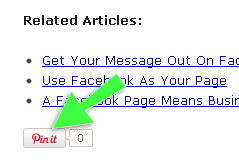
Nupp Kinnita oma ajaveebipostituses enne kinnitamist.
- Klõpsake nuppu Kinnita. Teie blogis kuvatakse pin-aken.
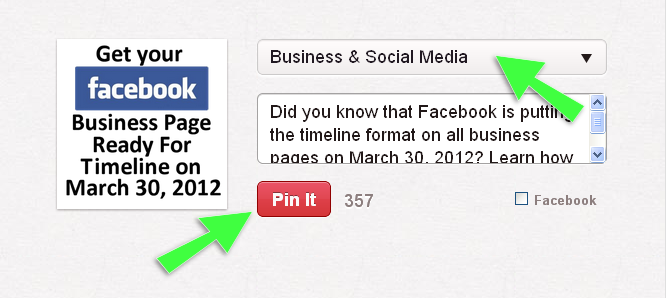
Pinteresti nööpnõela aken koos pildi ja kirjeldusega, mille seadistasite selle blogipostituse jaoks nupuga Kinnita.
- Valige oma blogipostituse PIN-koodile sobiv tahvel.
- Klõpsake nuppu Kinnita. Pinterest lisab teie nõela tahvlile.
# 6: jälgige oma blogi liiklust Pinteresti kaudu
Teie blogipostituse nööpnõel kuvatakse teie tihvtides ja valitud tahvlil. Kõigil, kes järgivad teie nööpnõela, on võimalus seda näha. Kõik, kes teie nööpnõelad üle vaatavad, saavad seda ka näha.
Teised inimesed näevad teie nööpnõela ja kui nad leiavad, et see on huvitav, klõpsavad nad teie blogipostituse juurde. Nad võivad ka tehke oma blogipostitus uuesti jagada neid inimestega, kes neid jälgivad.
Saate seda teha mitmel viisil jälgige oma blogipostituse liiklust Pinteresti kaudu. Kasutage mis tahes liikluse jälgimise tööriistu, mis teil oma blogis on. Näiteks võite kasutada ajaveebi statistikat JetPack WordPressi ajaveebi jaoks või Google Analytics.
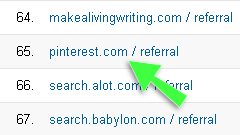
Sinu kord
Mida sa arvad? Kas olete leidnud oma ajaveebi jaoks Publikumis publiku? Kas olete oma Pinteresti postituste jaoks loonud kohandatud pilte? Mis töötab teie jaoks hästi? Jagage oma teadmisi ja kogemusi allolevas kastis.